Як керувати буфером обміну на Android (09.15.25)
Для більшості з нас наше життя обертається навколо наших пристроїв Android. Ми використовуємо його, щоб робити майже все. Ми спілкуємось у чаті, спілкуємось з людьми, ділимося публікаціями та виконуємо над ними якусь роботу. Враховуючи, що більша частина того, що ми робимо, пов’язана з текстом, варто лише знати, як користуватися менеджером буфера обміну. Давайте розглянемо, як керувати буфером обміну на Android, і дізнаємося нові способи вдосконалення цієї функції.
Основне копіювання та вставка на Android 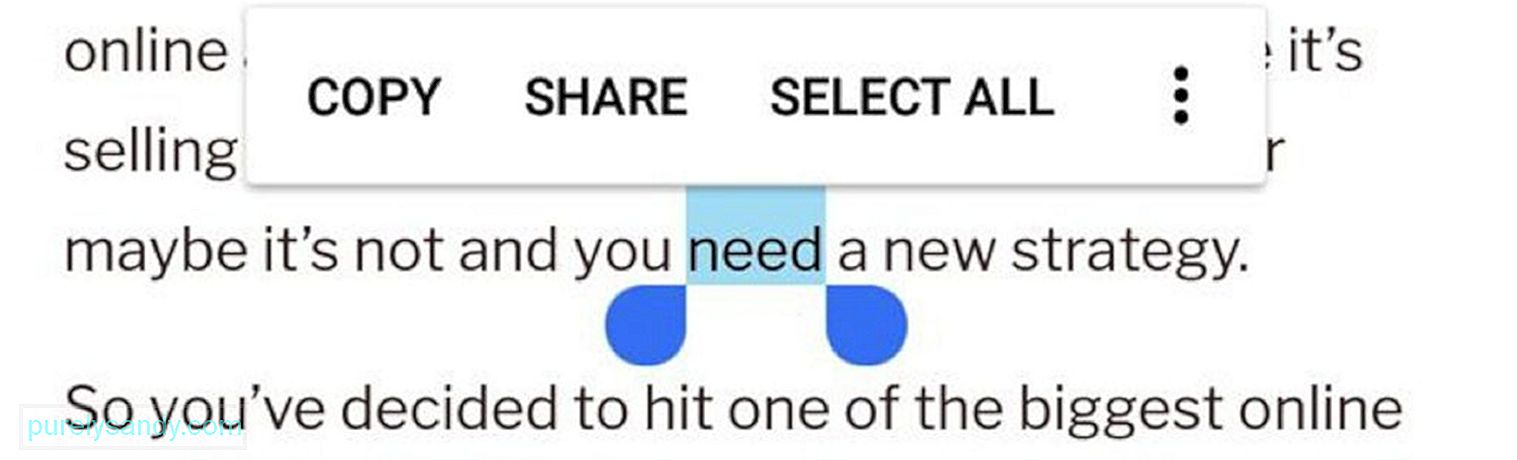
Якщо ви використовуєте пристрій Android досить тривалий час Вже зараз функція копіювання та вставки може бути для вас дуже простою. Однак якщо ви щойно почали використовувати Android і не знаєте, що він може запропонувати, не хвилюйтеся. Ми навчимо вас усьому, що ми знаємо, починаючи з того, як використовувати функцію копіювання та вставлення.
- Натисніть і утримуйте довгий текст, який ви хочете скопіювати, щоб виділити їх.
- Якщо є виділені слова, які не були включені, відрегулюйте маркер виділеного розділу. Щоб скопіювати весь текст, натисніть Вибрати все.
- Зверніть увагу, що в деяких програмах ручки для налаштування не відображатимуться. Якщо ви довго натискаєте на твіт, весь твіт буде скопійовано. Це також стосується Карт Google.
- Нарешті, перейдіть туди, куди ви хочете вставити виділений текст. Натисніть і натисніть на Вставити.
Вітаємо! На даний момент ви вже знаєте, як копіювати та вставляти на свій пристрій Android. Тепер ми навчимо вас кільком речам, які ви повинні знати про такі функції. Читайте далі:
- Усе, що ви скопіювали, швидше за все зникне, коли ви вимкнете або перезавантажите телефон. Отже, вам потрібно відразу вставити скопійований текст, перш ніж пристрій повністю забуде про це.
- Буфер обміну Android може вміщувати текст лише по одному. Отже, якщо ви скопіюєте елемент, а потім скопіюєте інший набір тексту, перш ніж вставити перший, перший скопійований текст буде видалено.
- Існує два способи скопіювати посилання. У першому способі вам потрібно натиснути на посилання, щоб відкрити його на іншій вкладці, довго натискати на панелі URL-адрес і копіювати URL-адресу. У другому способі, який є швидшим, вам потрібно довго натискати оригінальне посилання в статті, а потім торкнутися Копіювати адресу посилання.
Ви можете бути цікаво, де зберігається весь скопійований або вирізаний текст. Ну, немає певного способу перегляду або доступу до менеджера буфера обміну. Ви можете побачити, що знаходиться в диспетчері буфера обміну, лише довго натискаючи певне текстове поле, а потім натискаючи Вставити.
Знову ж таки, на деяких пристроях Android з’являється міхур буфера обміну, коли ви довго натискаєте на текст поле. Просто натисніть на міхур, щоб побачити скопійовані вами елементи. Це майже все.
Очистити історію буфера обмінуЯк уже згадувалося, Android зберігає лише останній скопійований вами елемент. Це означає, що для очищення буфера обміну потрібно скопіювати інший текст. На деяких пристроях Android ви помітите, що кнопка «Видалити все» з’являється щоразу, коли ви відкриваєте історію буфера обміну. Натисніть кнопку, щоб підтвердити видалення історії буфера обміну.
8 найкращих програм керування буфером обміну для AndroidЯкщо ви помітили, функції копіювання та вставлення на Android досить обмежені. Але це не означає, що ви погоджуєтесь на це. Є багато сторонніх менеджерів буфер обміну для Android, які ви можете розглянути, використовуючи. Нижче ми перелічили кілька:
1. Стек кліпів
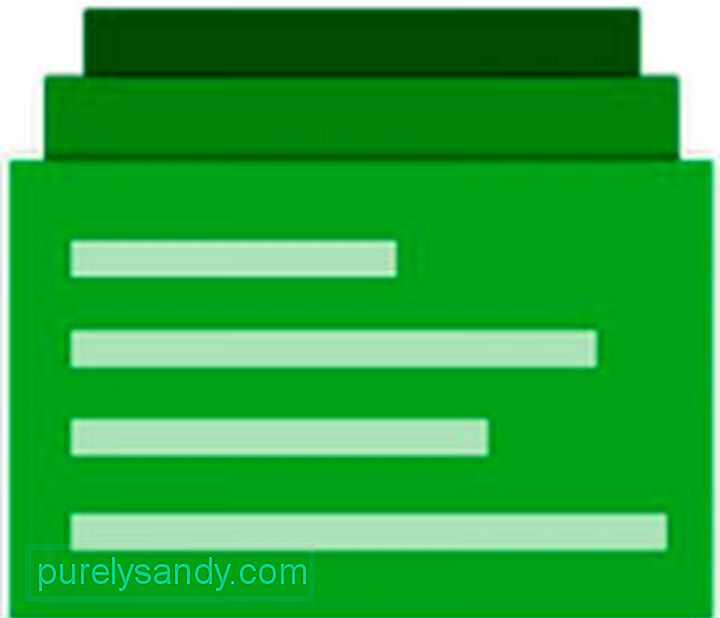
Відкритий менеджер буфер обміну img для Android, Clip Stack може зберігати та запам’ятовувати текст, скопійований або вирізаний, навіть після перезавантаження пристрою. Ви також можете об'єднати два вирізки та поділитися ними з іншими користувачами. Щоб отримати доступ до кліпів, посуньте центр сповіщень вниз. Звідти ви можете швидко переключити п’ять останніх текстів, які ви скопіювали чи вирізали.
2. Clipper

Маючи понад 22000 завантажень, Clipper є однією з найбільш завантажуваних програм менеджера буфер обміну на сьогодні. Він має безкоштовну версію, яка дозволяє зберігати до 20 кліпів під час копіювання, але в комплекті з рекламою внизу. Якщо ви ненавидите рекламу, ви можете завантажити преміум-версію, яка не показує рекламу та пропонує необмежену пам’ять для вирізок.
Платна чи ні, ця програма дуже стабільна. Це одна з причин, чому багато користувачів Android завантажують його.
3. Менеджер буфера обміну
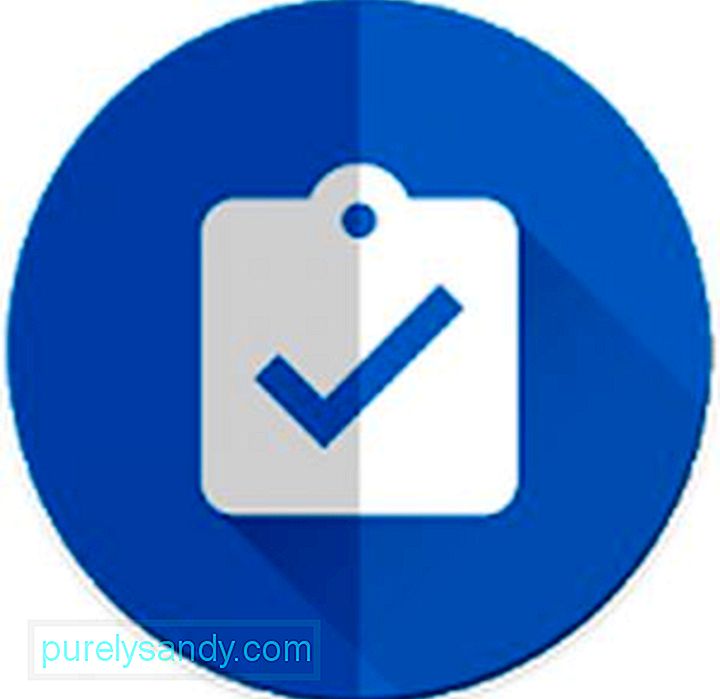
Незважаючи на загальну назву, Clipboard Manager - це одна унікальна програма, яка дозволяє копіювати та зберігати текст та кліпи на інший рівень. Крім очевидної функції, яка дозволяє зберігати все, що скопійовано, ця програма також дозволяє створювати необмежені категорії для зберігання кліпів. Це також дозволяє об’єднувати нотатки та сортувати їх за розміром або датою. Ще одна захоплююча особливість Clipboard Manager полягає в тому, що ви можете перекласти будь-який текст іншою мовою або знайти їх у Пошуку Google. Оскільки він безкоштовний, не дивно, чому він став одним з найпопулярніших менеджерів буфера обміну для Android.
4. Безкоштовний менеджер кількох буферів обміну
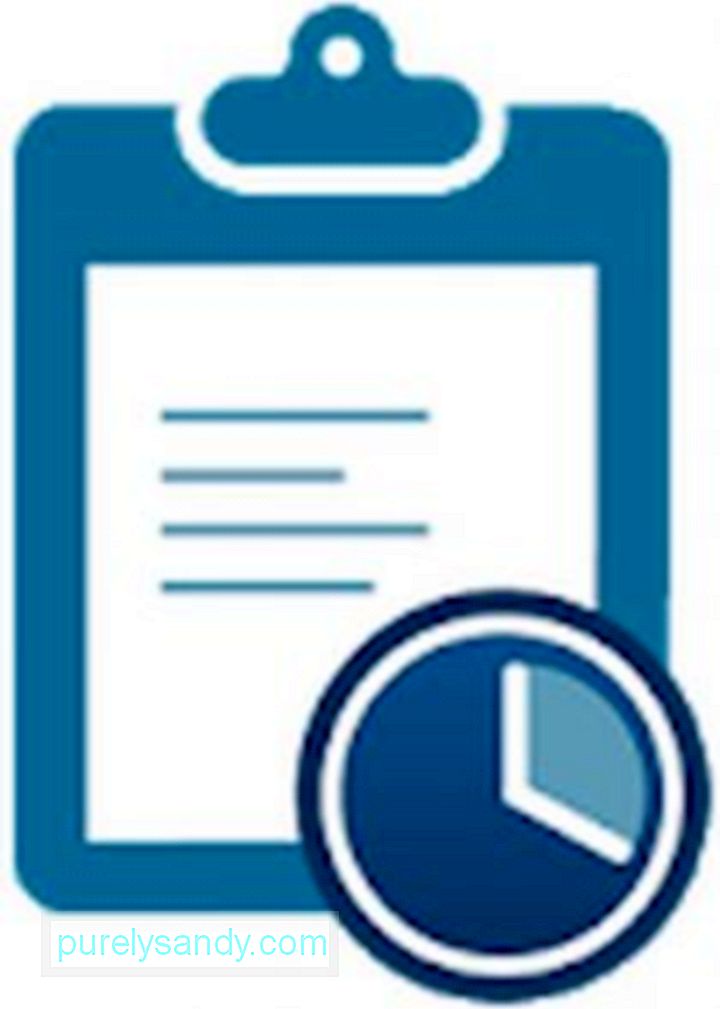
Універсальний менеджер буфера обміну, Free Multi Clipboard Manager, пропонує безліч корисних функцій, включаючи синхронізацію декількох пристроїв, організацію та керування кліпами та виявлення повідомлень OTP. Серед усіх функцій, основною точкою продажу цієї програми є хмарне резервне копіювання та синхронізація з кількома пристроями, що дозволяє копіювати та вставляти текст з одного пристрою на інший.
5. Простота копіювання
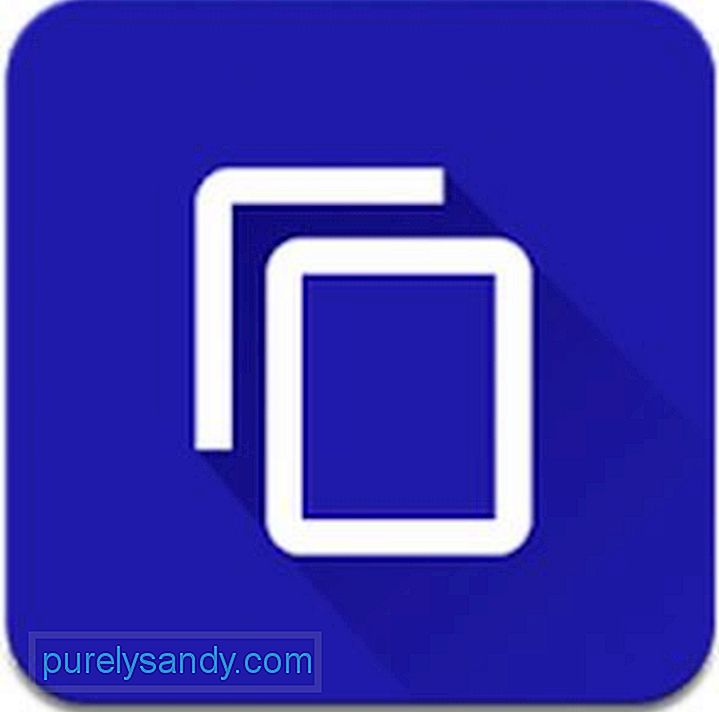
Як випливає з назви цього додатка, Easy Copy робить копіювання простим завданням для вас щоразу, коли ви намагаєтесь щось скопіювати. З'явиться спливаючий лоток, що дозволяє легко виконувати певну функцію. Крім цього, він також пропонує розширені функції, такі як SMS, карти, дзвінки, календар та переклад. Перш ніж ви зможете повною мірою скористатися перевагами функції Easy Copy, вам слід надати йому необхідні дозволи. Запустіть програму, перейдіть до Налаштування & gt; Додатково & gt; Доступність & gt; Простота копіювання . Установіть перемикач у положення Так. Ви готові.
6. Універсальна копія
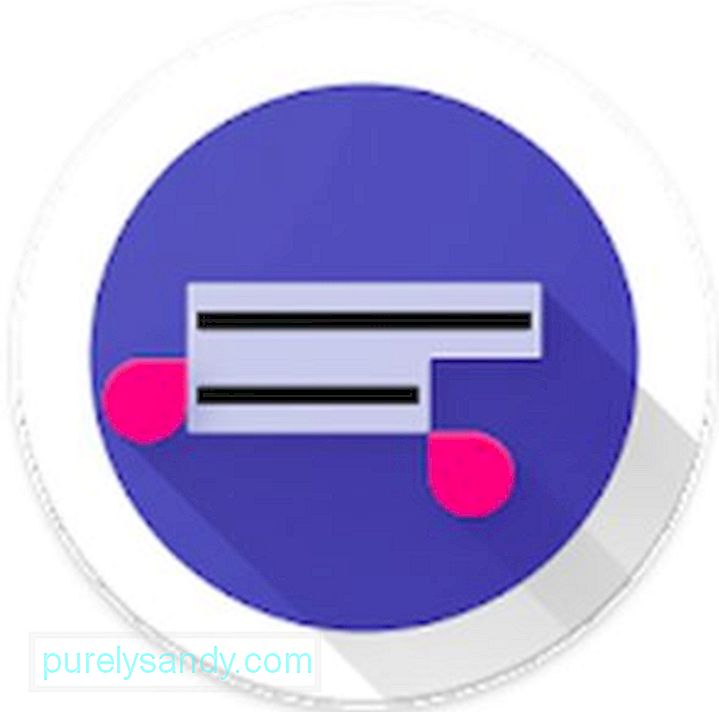
Універсальне копіювання - це програма, здатна копіювати та зберігати текст майже з будь-якого місця в менеджер кліпів. Ви можете копіювати текст із таких програм, як Facebook. Ви також можете скопіювати що завгодно з головного екрана. Це працює скрізь. Хоча цю програму можна завантажити безкоштовно, вона не містить реклами. Це чудовий варіант для людей, які не потребують інших функцій, таких як карти та переклад.
7. Дії з буфером обміну
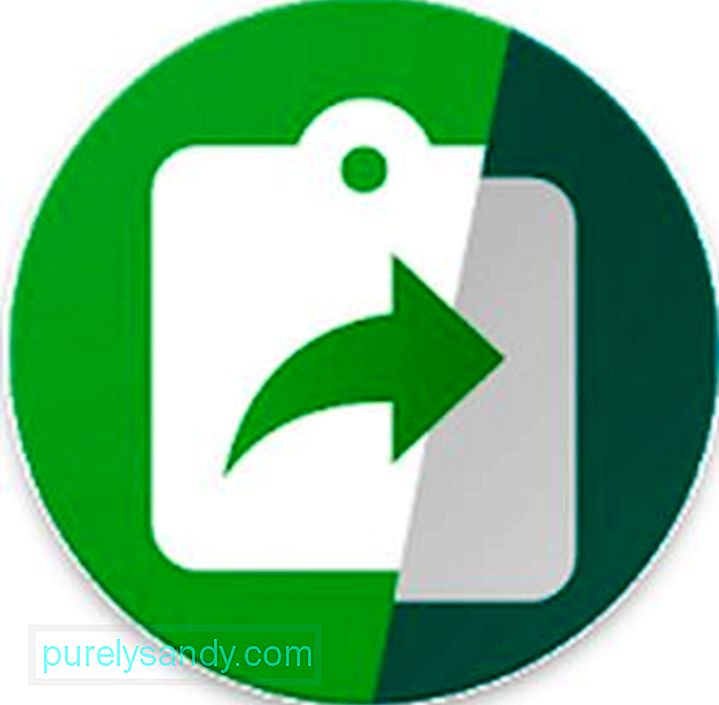
Ще одна безкоштовна програма - Clipboard Actions - це потужна програма для Android, яка має функції, до яких ви можете отримати доступ безпосередньо в центрі сповіщень. Ви можете ділитися відео та зображеннями, телефонувати конкретному контакту, копіювати кліпи та навіть конвертувати валюти. Ви також можете створювати QR-коди, якими ви можете ділитися зі своїми однолітками. Якщо ви вперше використовуєте програму, вас привітає посібник користувача, який пояснить, що ви можете зробити з програмою.
8. Копіювати міхур
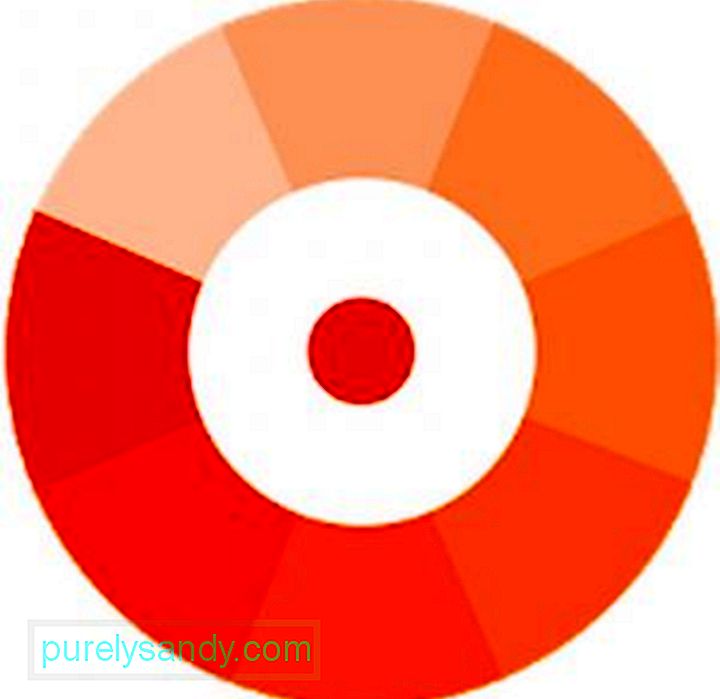
На відміну від інших програм керування буфером обміну в цьому списку, Copy Bubble якось приємніше. Тим не менше, його функціональні можливості більш-менш однакові. Ця програма відображає міхур, який завжди плаває над усім на вашому екрані. Щоразу, коли ви щось копіюєте, міхур буде рахуватися. Якщо натиснути на міхур, на ньому з’явиться плаваюче вікно, подібне до голови чату, де ви зможете вибрати одне або кілька вирізань. Якщо плаваючий міхур вам здається трохи надокучливим, ви можете вимкнути його з панелі сповіщень.
ВисновокЦе правда, що для Android існує так багато менеджерів буфера обміну. Хоча деякі з них були масовим хітом серед користувачів, інші просто провалились і пропустили. Ну, так світ рухається. На щастя, перелічені вище програми створені для кращого вдосконалення менеджерів буфера обміну для Android. Хоча вони мають свої плюси і мінуси, ми сподіваємось, ви знайдете ідеального менеджера буфера обміну, який відповідає вашим потребам. Але якщо вам не потрібен більш досконалий менеджер буфера обміну, вбудованої функції вашого Android має бути достатньо. Якщо встановлений вами додаток менеджера буфера обміну закінчується збоєм або відставанням при кожному використанні, найкраща порада, яку ми можемо дати, - очистити кеш. Такі додатки, як інструмент для очищення Android, можуть подбати про кеші додатків, щоб забезпечити ваш пристрій найкращу роботу постійно.
Відео YouTube: Як керувати буфером обміну на Android
09, 2025

